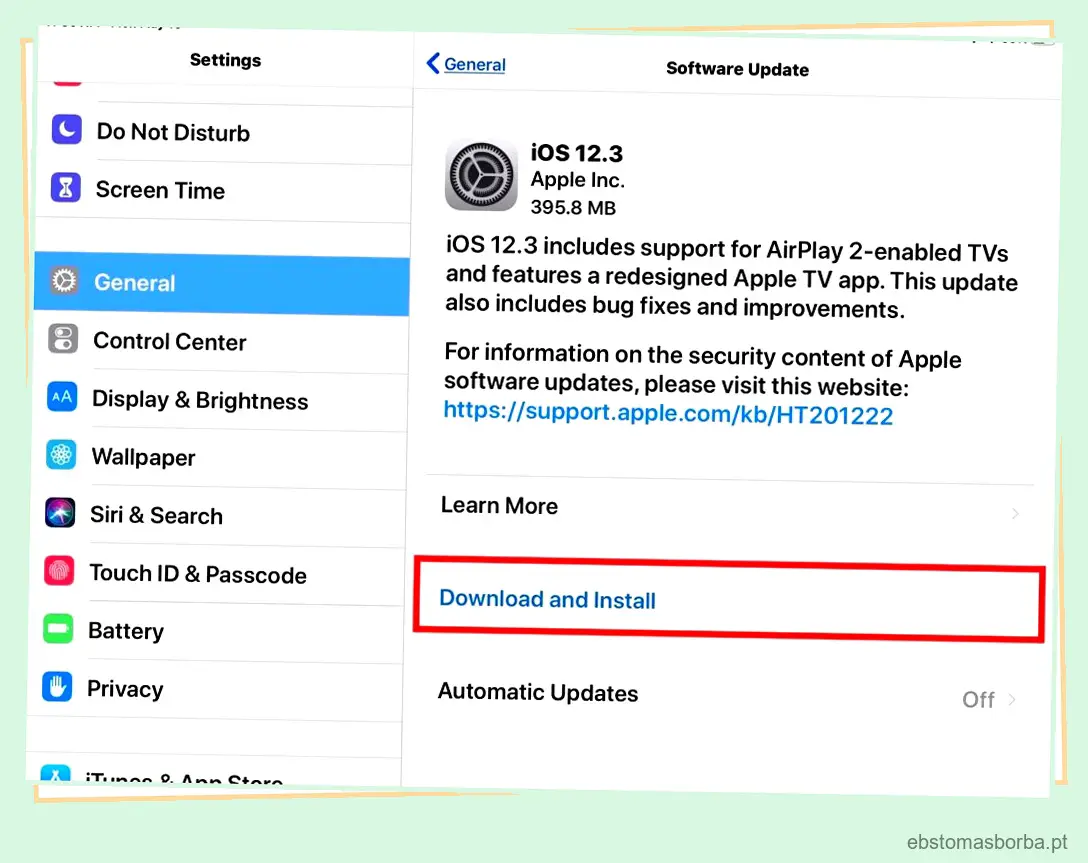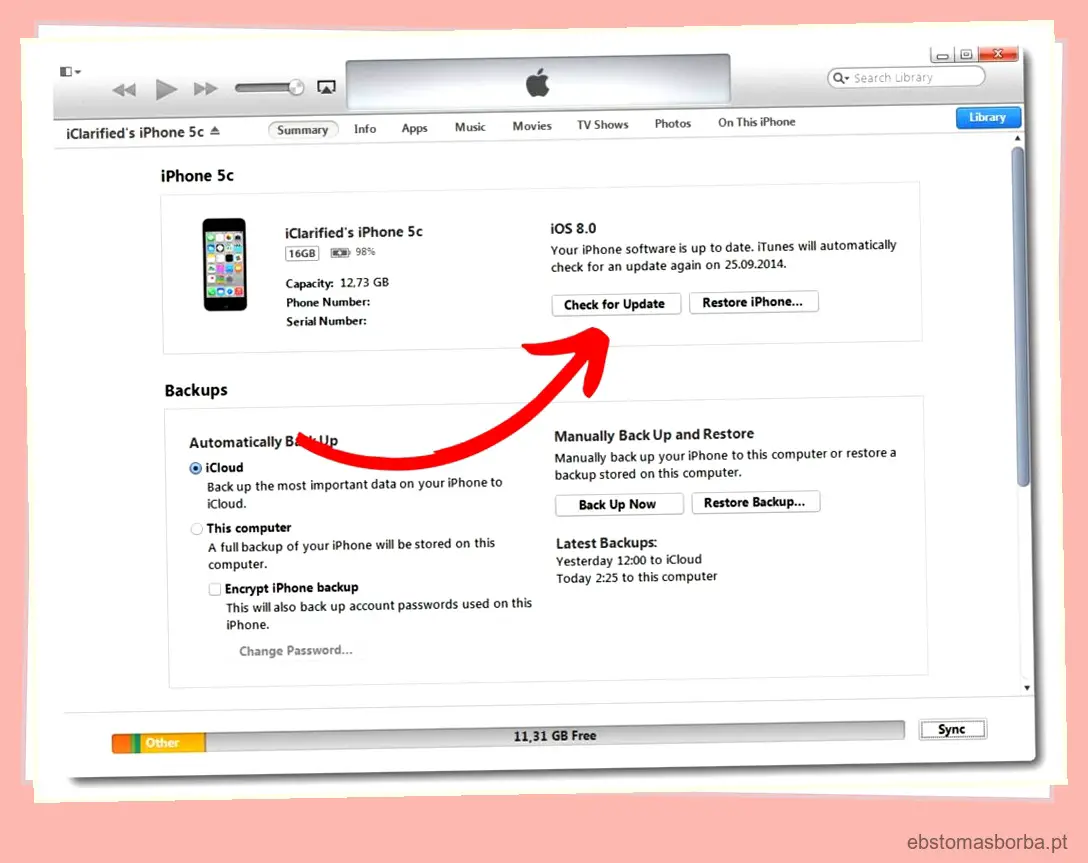Como atualizar seu iPad antigo sem muitas complicações? Hoje mostramos dois truques que ajudarão você a resgatar seu dispositivo do esquecimento. Isso ainda pode lhe trazer muito valor, não jogue fora assim.
Como atualizar um iPad antigo para uma versão mais recente?
Tabela de conteúdos
Se quiser continuar a ler este post sobre "2 truques fáceis para atualizar seu iPad antigo: ele ficará como novo!" clique no botão "Mostrar tudo" e poderá ler o resto do conteúdo gratuitamente. ebstomasborba.pt é um site especializado em Tecnologia, Notícias, Jogos e muitos tópicos que lhe podem interessar. Se quiser ler mais informações semelhantes a 2 truques fáceis para atualizar seu iPad antigo: ele ficará como novo!, sinta-se à vontade para continuar a navegar na web e subscrever as notificações do Blog e não perca as últimas notícias.
Algum tempo atrás, o iPad era um dos seus dispositivos favoritos. O tempo passou e agora parece obsoleto, antiquado. E se você der a ele uma segunda chance?
Com esses truques que vamos ensinar, seu antigo iPad voltará a ser útil para trabalhar, jogar, assistir filmes, séries, navegar na Internet ou o que você quiser. Para isso, você só precisa aprender a atualizá-lo.
A primeira coisa que você deve saber é que nem todos os iPads são atualizados para as versões 10, 11, 12 ou 13 do iOS. Esperamos que seu iPad antigo não esteja nessa condição. No entanto, em caso afirmativo, lamentamos sua decepção, mas é assim que a Apple funciona e quase todas as marcas.
Como eles explicam, eles bloqueiam algumas atualizações porque o hardware de sua geração não é mais suficiente para executar o novo software iOS. Ou alegam que você tem muitas atualizações incompatíveis com sua geração de iPad.
10 modelos de iPad que não podem ser atualizados para as versões atuais
Abaixo mostramos os iPads que não podem ser atualizados, dependendo da versão do sistema operacional ou geração:
- iPad: iOS 5.1.1
- iPad 2: iOS 9.3.5
- iPad (3ª geração): iOS 9.3.5 e iOS 9.36 para versões móveis)
- iPad (4ª geração): iOS 10.3.4
- iPad Air (1ª geração): iOS 12.5.4
- iPad Air 2: iPadOS 13.7
- iPad mini (1ª geração): iOS 9.3.6
- iPad mini 2: iOS 12.5.4
- iPad mini 3: iOS 12.5.4
Se o seu iPad não estiver nesta lista, mãos à obra e use um desses truques para atualizar seu iPad.
Truque 1: atualize seu iPad antigo pela Internet
Para atualizar o iPad antigo pela Internet, a primeira coisa a fazer é verificar se o dispositivo está conectado. Para fazer isso: entre no menu ‹Configurações do dispositivo› com a roda típica. Em seguida, acesse o ‹Menu Geral› e acesse a ‹Atualização de Software› . Às vezes demora um pouco mais do que esperamos, mas não se desespere. Este caminho definitivamente lhe dirá para qual versão você pode atualizar.
Aproveite este momento para ativar as ‹Atualizações Automáticas› para que, aos poucos, ela seja restaurada à medida que novas opções forem desenvolvidas. Se você escolher esta opção, lembre-se de que existem atualizações que podem conter bugs para o modelo do seu iPad. No entanto, isso não é o mais comum.
Isso ainda não está terminado. Então você tem que baixar e instalar a versão que seu iPad lhe disser. Verifique se você tem uma conexão de internet estável. Além disso, de acordo com as diretrizes da Apple, mantenha seu iPad com carga de bateria. Se você não cumprir com este último, sua atualização não será instalada. Não há mistério nisso. É uma medida de segurança para que você não fique sem bateria em um momento crítico.
Truque 2: Como atualizar um iPad antigo do computador?
A outra opção que temos para você é ter um computador com iTunes. Nesse caso, não importa se é Mac ou PC. Você só tem que seguir os seguintes passos:
- Localize seu cabo de conexão Lightning para começar
- Verifique se você tem o iTunes instalado. Se não, faça o download primeiro.
- Conecte seu iPad ao seu PC ou Mac através do cabo Lightning (lembre-se de que este é o cabo de carregamento para dispositivos Apple ou aquele com o qual o iPad é carregado).
- Agora que você o conectou, verá o iTunes abrir automaticamente.
- Vá para ‹Menu geral› e depois para ‹Configurações›.
- Localize uma opção que diga ‹Verificar atualizações›, essa é nossa.
- O iTunes irá procurar a atualização para o seu dispositivo, baixá-la e instalá-la.
Preparar! Já conseguimos atualizar seu antigo iPad. Qualquer um desses dois truques funcionará para você. Verifique antes se o seu modelo não está na lista que compartilhamos com você no início. Agora você pode aproveitar seu aparelho, pois ele está como novo.
Artigo relacionado:
TUTORIAL: Todas as formas de formatar um tablet Android
Perguntas frequentes
Para finalizar, deixamos algumas das perguntas que os usuários de iPad costumam fazer sobre o tema que discutimos hoje. Convidamos você a dar uma olhada neles, talvez haja alguma dúvida sua resolvida entre eles:
O que fazer se meu iPad não for mais atualizado?
Se você tentou atualizar seu iPad e não conseguiu, pode ser por um dos seguintes motivos (verifique estas soluções):
- Não há espaço de armazenamento suficiente disponível no seu dispositivo
Se não houver espaço suficiente para a atualização, o software do dispositivo excluirá os dados dos aplicativos que você poderá baixar novamente mais tarde.
Outra opção é que você use seu computador para atualizá-lo. Para isso, basta seguir o Truque 2 que ensinamos.
Se você não conseguir conectar seu dispositivo ao computador, abra espaço para a atualização removendo o conteúdo e os aplicativos que você não usa. Vá para Ajustes > Geral > Armazenamento para (nome do seu iPad).
- O download da atualização demora muito
Para melhorar a velocidade de download, evite baixar outros conteúdos ao mesmo tempo. É aconselhável que você use uma rede Wi-Fi.
- Não é possível acessar o servidor de atualização
Se você não conseguir acessar o servidor de atualização ou não puder verificar a atualização, é melhor excluir e baixar a atualização novamente. Se ainda não conseguir instalar a versão mais recente do iOS no seu iPad antigo, tente baixar a atualização novamente.
Como atualizar o iPad 9.3 5 para iOS 10?
O fato de seu iPad ter chegado ao final da versão 9.3.5 indica que é um modelo de 32 bits. Você está no fim do caminho para o seu dispositivo atual. Você não pode executar os novos sistemas operacionais, pois são softwares de 64 bits.
Como atualizar o iPad 9.3 5 para iOS 11?
Se o seu iPad for um iPad Air 1 ou mais recente, ou um iPad Mini 2 ou mais recente, você pode encontrar a opção de atualização em: ‹ Configurações › ‹Geral› ‹Atualização de software›.
Se o seu iPad estiver travado no iOS 9.3.5 e mostrar que está atualizado, provavelmente você tem um modelo de iPad que não pode ser atualizado para além dessa versão do iOS.
Como atualizar um iPad iOS 9.3.5 para 12?
Para atualizar a versão 9.3.5 do iPad, devemos primeiro revisar o modelo. Se o seu iPad for “modelo de 3ª geração somente com wifi”, infelizmente o iOS 9.3.5 é a versão mais recente e não haverá atualização para iOS 10, 11, 12 ou 13.
Postagens relacionadas:
TUTORIAL: Maneiras de redefinir um iPad de fábrica GUIA: Como limpar o histórico do seu tablet